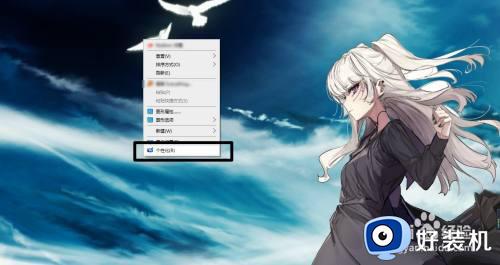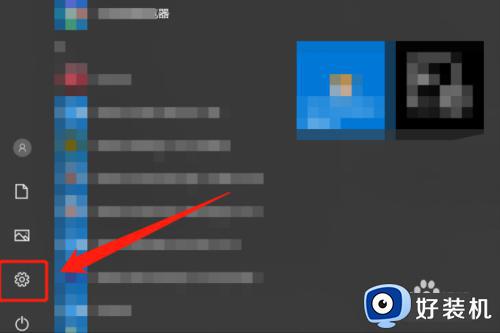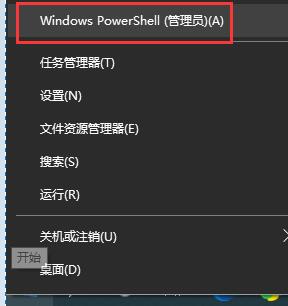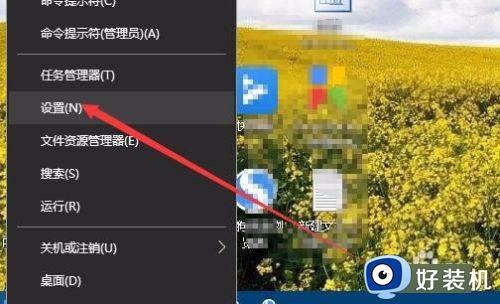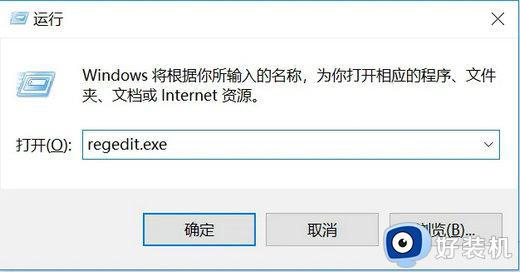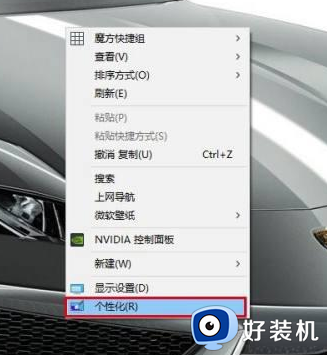关闭休眠win10怎么设置 如何关闭win10休眠功能
时间:2022-06-26 09:22:00作者:xinxin
在日常使用win10镜像系统的过程中,每次有小伙伴在一会时间没有进行操作电脑的时候,往往会导致win10电脑自动进入到休眠模式,这种情况往往会影响到用户的观看体验,因此可以选择将其关闭,对此关闭休眠win10怎么设置呢?这里小编就来告诉大家关闭win10休眠功能设置方法。
推荐下载:win10专业版原版镜像
具体方法:
1、单机桌面左下角的微软图标的开始键。
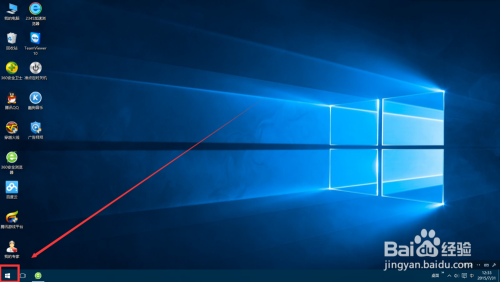
2、在开始的菜单中选择设置。
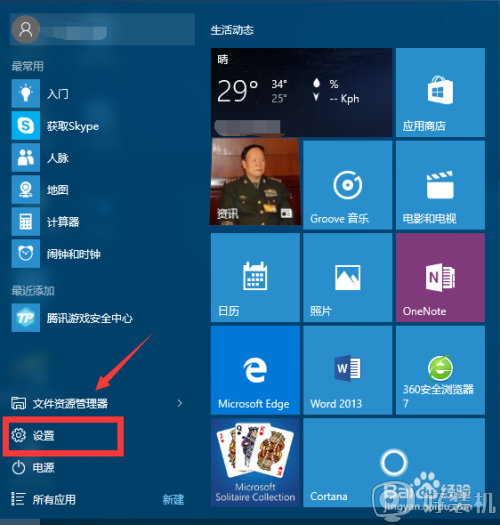
3、设置中选择系统这一选项。

4、然后可以看到有电源和睡眠这一选项,单机它。
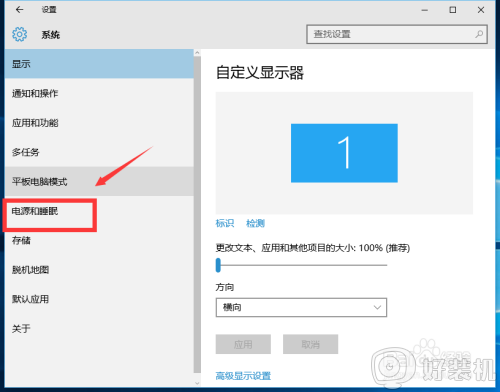
5、在睡眠这一选项中,把时间设为从不。
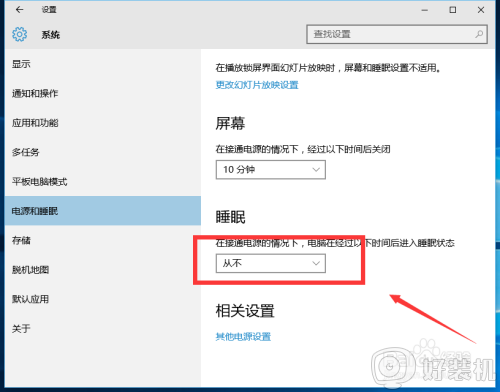
上述就是小编告诉大家的关闭win10休眠功能设置方法了,有需要的用户就可以根据小编的步骤进行操作了,希望能够对大家有所帮助。